-
怎么修改txt的扩展名 win10系统的
- 2016-10-25 07:01:41 来源:windows10系统之家 作者:爱win10
最近收到了网友的留言问系统之家小编怎么修改txt的扩展名 win10系统的。他刚使用windows10,一直想修改喜爱txt的扩展名,但是找不到修改的方法。小编今天就告诉大家win10如何修改扩展名,让大家都能学会修改tex的扩展名。
1.打开桌面上的“这台电脑”(只要开启文件资源管理器都可以),在查看选项卡勾选“文件扩展名”选项显示文件后缀。
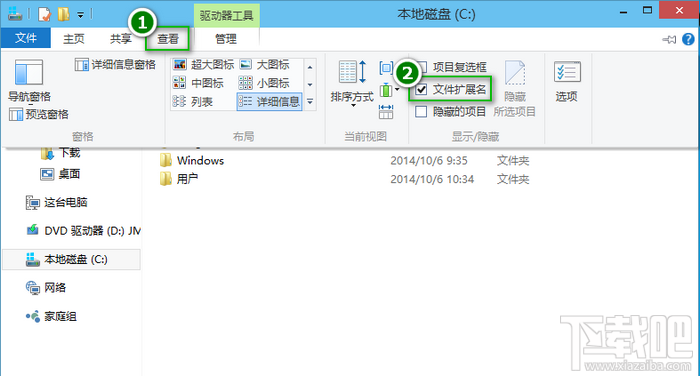
怎么修改txt的扩展名 win10系统的教程图一
2.右键点击要修改后缀名的文件,选择“重命名”。
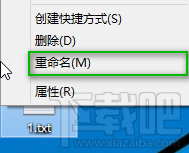
怎么修改txt的扩展名 win10系统的教程图二
3.选中点(.)后面的文本,修改为新的后缀名,比如把"txt"改成"jpg",修改完后在其他地方单击鼠标或者按下回车键(Enter)。


怎么修改txt的扩展名 win10系统的教程图三
4.弹出的重命名警告窗口选择“是”即可。
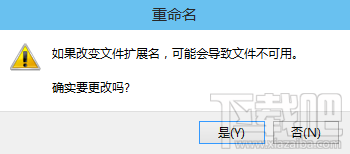
怎么修改txt的扩展名 win10系统的教程图四
以上的全部内容就是系统之家小编为大家带来的怎么修改txt的扩展名 win10系统的教程了,想要修改tex扩展名的网友们,只需要按照教程的步骤就能马上的学会修改扩展名了。如果感觉windows10系统还是用不习惯,小编建议大家可以把系统换成windows7,下面就是64位win7旗舰版下载教程了。
猜您喜欢
- 如何解决对象不支持此属性或方法?..2017-06-29
- 电脑连接投影仪怎么操作2020-07-14
- 如何uefi win10安装2017-02-21
- 电脑公司ghost xp sp3 纯净版怎么安装..2016-09-10
- zx,小编告诉你如何查看电脑的使用记录..2018-03-10
- win8系统关机后总是会自动重启怎么解..2015-05-18
相关推荐
- 最新win8刷回win7教程详解 2016-08-23
- win764位深度安装操作步骤 2016-11-01
- win10专业版系统之家下载 2016-11-14
- 笔记本电脑连不上无线网怎么回事.. 2020-07-01
- 系统盘怎么重装系统 2017-05-11
- 联想笔记本安装盘win8.164专业版下载.. 2017-02-16





 系统之家一键重装
系统之家一键重装
 小白重装win10
小白重装win10
 Databa<x>se Browser v5.0.0.10 万能数据库查看器
Databa<x>se Browser v5.0.0.10 万能数据库查看器 UnHackMe v5.99.420 特别版 (Rootkit木马清除工具)
UnHackMe v5.99.420 特别版 (Rootkit木马清除工具) 系统之家win7系统下载32位旗舰版1704
系统之家win7系统下载32位旗舰版1704 深度技术Win10 专业版系统下载32位 v1909
深度技术Win10 专业版系统下载32位 v1909 电驴v1.2下载(电驴v1.2官方版)
电驴v1.2下载(电驴v1.2官方版) 系统之家ghost win7 x64 纯净版201508
系统之家ghost win7 x64 纯净版201508 Q-Dir v5.59
Q-Dir v5.59  萝卜家园ghos
萝卜家园ghos 深度技术ghos
深度技术ghos 2345浏览器8.
2345浏览器8. QQ浏览器VR版
QQ浏览器VR版 萝卜家园ghos
萝卜家园ghos UHARC GUI 4.
UHARC GUI 4. m3u8文件下载
m3u8文件下载 快玩浏览器 v
快玩浏览器 v ACDSee Pro 6
ACDSee Pro 6 深度技术win8
深度技术win8 粤公网安备 44130202001061号
粤公网安备 44130202001061号